WhatsApp introdujo la opción Medios que desaparecen. Esto significa que las fotos o videos desaparecerán automáticamente cuando salgamos del chat. ¡Mira cómo funciona!
Las capturas de pantalla se realizaron sobre la base del teléfono Huawei P20 Pro. Sistema – Android 10
- Compruebe si la aplicación de WhatsApp instalada está actualizada;
- Encuentra WhatsApp, ejecuta el programa e inicia sesión en tu cuenta;
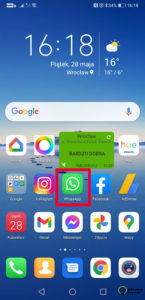
- Seleccione la conversación para la que desea habilitar las imágenes que desaparecen;
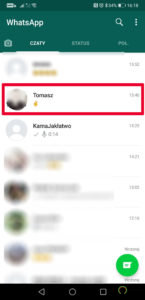
- Haga clic en el icono del clip (ubicado en la barra de entrada de mensajes en la parte inferior de la pantalla) para adjuntar multimedia (puede seleccionar una foto guardada en la galería del teléfono o tomar una nueva usando la cámara);
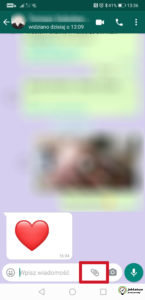
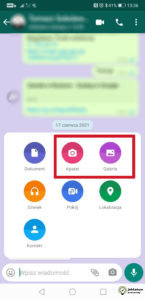
- Después de seleccionar la foto, haga clic en el icono de círculo especial con uno dentro;

- Haga clic en el botón “Aceptar”;
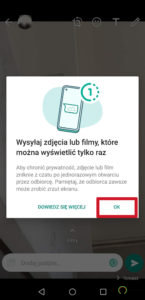
- Envía la foto haciendo clic en el icono de la flecha;

- Como remitente del mensaje verás “Foto” en la pantalla y junto a ella un icono de círculo gris con un 1;
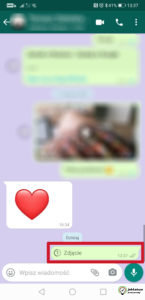
- El destinatario del mensaje no verá la foto inmediatamente, solo el mensaje “Foto”. Solo después de hacer clic en dicha información, se mostrará la imagen;
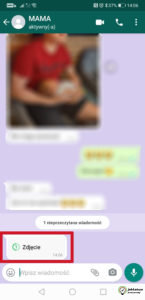
- Si el destinatario del mensaje ha visto una foto, verá “Mensaje abierto” como remitente;
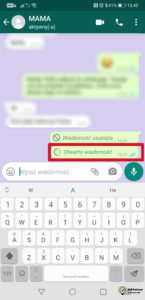
- Las fotos enviadas de esta manera desaparecerán tan pronto como el destinatario las muestre. Los medios no se guardarán en la carpeta “Fotos” o “Galería de destinatarios”.